6 mẹo Excel giúp bạn tăng năng suất làm việc
1 – Chuyển dữ liệu từ dòng sang cột
Để làm được điều này, bạn cần chọn vùng mà bạn muốn chuyển từ dòng thành cột. Ví dụ: chọn vùng từ A2 đến F6.
Sau khi đã Select à Ctrl + C để copy à Click chuột vào vị trí bạn muốn tạo mới (A8) à Chuột phải à patse à Chọn Transpose như hình vẽ à Kết quả là ta có được bảng mới từ A8 đến E13 với dữ liệu được chuyển từ ngang thành dọc
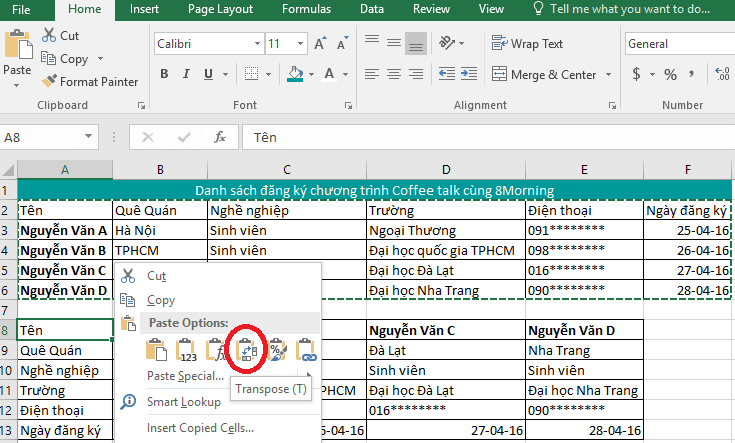
2 – Thủ thuật ghép nối dữ liệu trong Excel
Khi bạn muốn tóm tắt ngắn gọn về những người đăng ký chương trình Coffee Talk, bạn có thể sử dụng chữ & để ghép nối dữ liệu như hình vẽ.
Nhập = A3&” – “&B3&” – “&D3 như hình vẽ à Nguyễn Văn A – Hà Nội – Ngoại Thương. Vậy là bạn không cần mất công gõ lại cả đoạn dài như vậy.
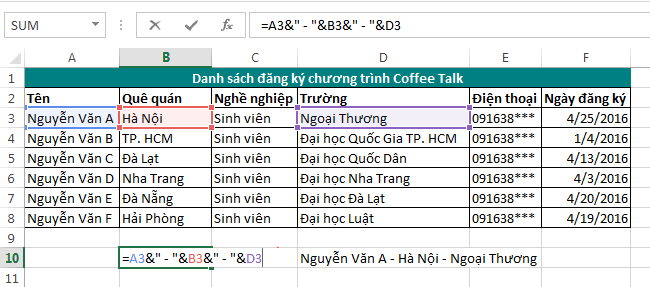
3 – Chuyển đổi chữ hoa thành chữ thường
Để làm được điều này bạn gõ lệnh =Lower(ô muốn viết thường)
Ngoài ra ta có thể thay Lower với
- Upper: viết hoa tất cả
- Lower: viết thường tất cả
- Proper: viết hoa mỗi chữ đầu
4 – Nhập giá trị 0 ở đầu ô
Khi làm Excel chúng ta thường hay cảm thấy khó chịu khi gõ số điện thoại nhưng toàn mất số 0 ở đầu để giải quyết vấn đề này bạn chỉ cần thêm dấu ‘ trước số 0 là bạn sẽ không cần mất công tìm tòi trong Format Cell.
Ví dụ ‘091*******
5 – Chức năng Filter
Nếu các bạn muốn sort (sắp xếp) dữ liệu một cách nhanh chóng nhất thì chức năng Filter trên thanh công cụ Data có thể giúp bạn thực hiện điều đó khá dễ dàng. Bạn làm như sau:
Chọn dòng tiêu đề (tên, quê quán, nghề nghiệp, trường ….) à chọn Filter trên thanh Data à Khi đó ở trên các cột tiêu đề sẽ xuất hiện nút hình tam giác ngược à Bạn chỉ cần click vào nút đó à Sẽ hiện ra các chức năng sort dữ liệu cho các cột mà bạn mong muốn:
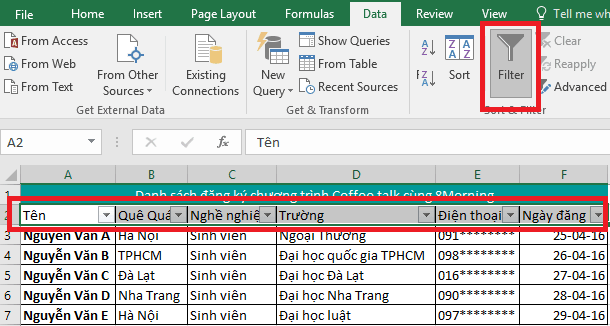
6 – Chức năng copy format và nội dung siêu nhanh
Ví dụ: nếu các bạn nhập quê quán cho các bạn Nguyễn Văn F, G, H là Hà Nội mà không muốn mất công gõ 3 lần. Bạn chỉ cần select từ ô B7 đến ô B10 và ấn Ctril + D
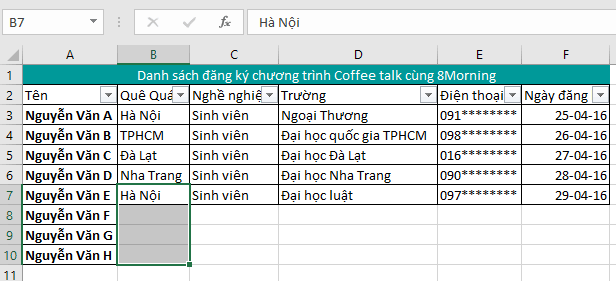
Hy vọng những mẹo và thủ thuật Excel trên sẽ giúp các bạn thao tác, xử lý dữ liệu trên Excel nhanh hơn. Cảm ơn các bạn đã quan tâm.



